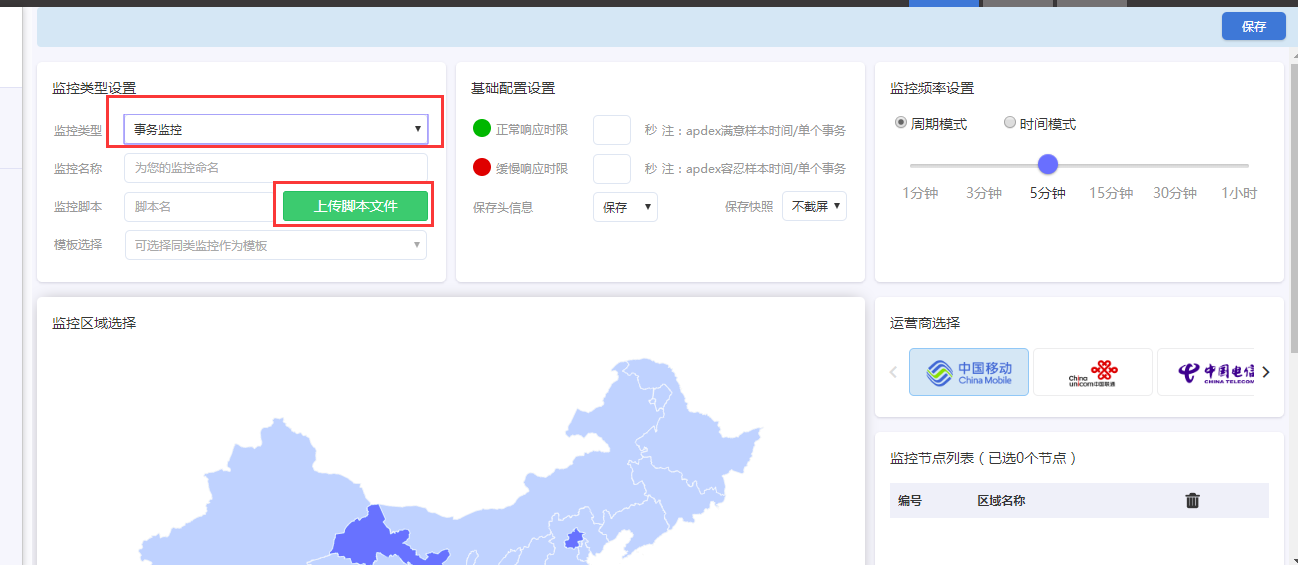事务录制器¶
创建事务监控任务时,需要通过事务录制器录制脚本,然后在创建事务监控任务时上传该脚本。
事务录制器下载¶
- 登录CT控制台,点击【下载】图标,在弹出的工具下载中点击录制器,即可完成对事务录制器的下载。
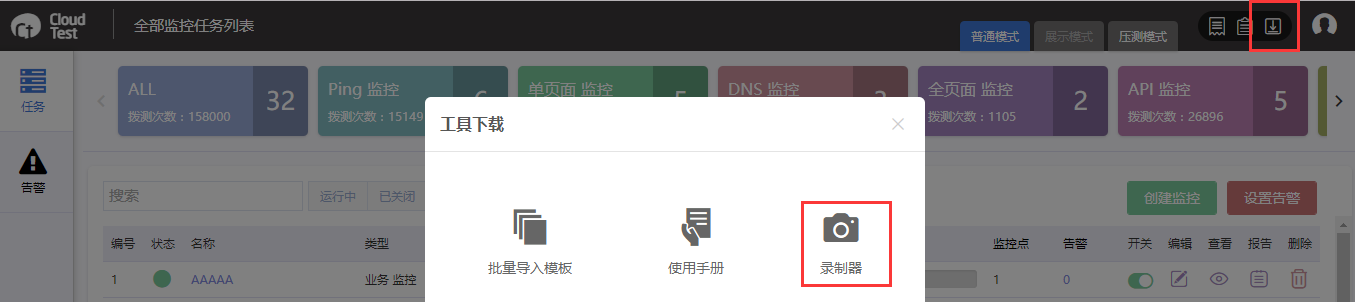
录制脚本¶
- 下载后的额文件为recorder.zip,解压缩到当前文件夹,点击进入Recorder文件夹,双击Recorder.exe
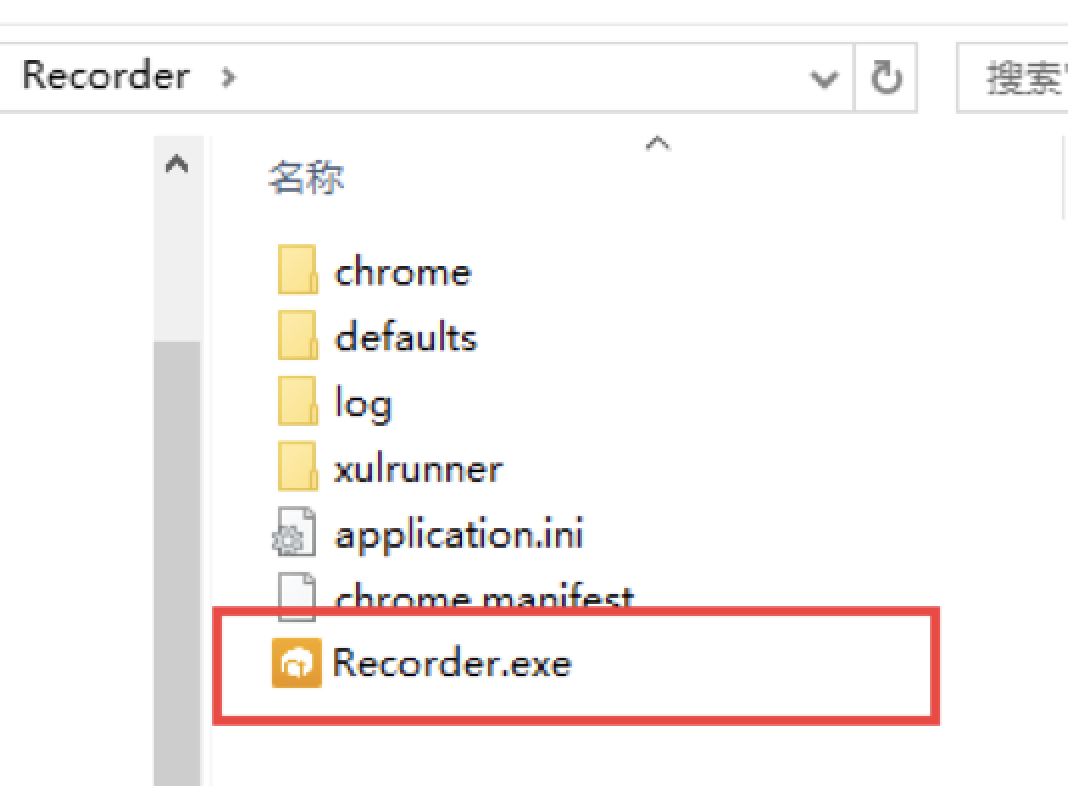
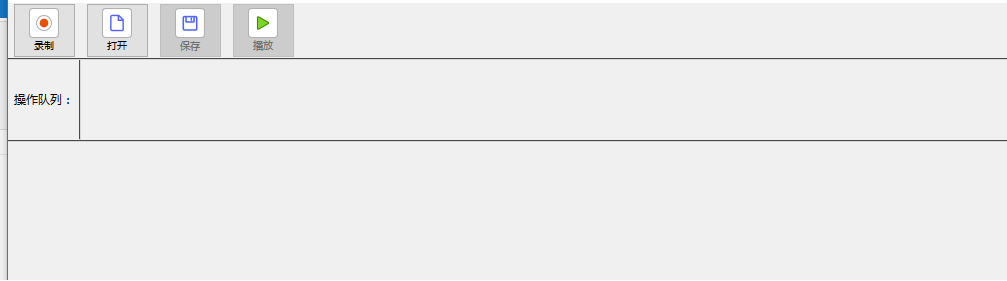
- 点击【录制】按钮,在地址栏中输入访问地址,点击【go】,如下图所示:
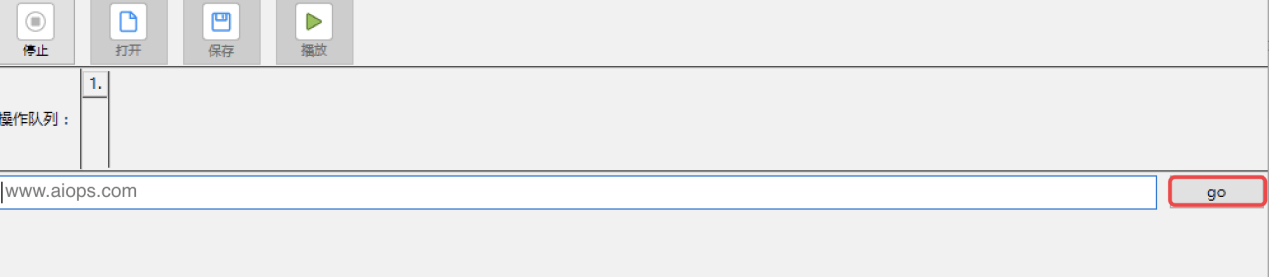
- 在弹出的浏览器界面中做点击操作,录制器会在【操作队列】中自动录制操作步骤,如小图所示:
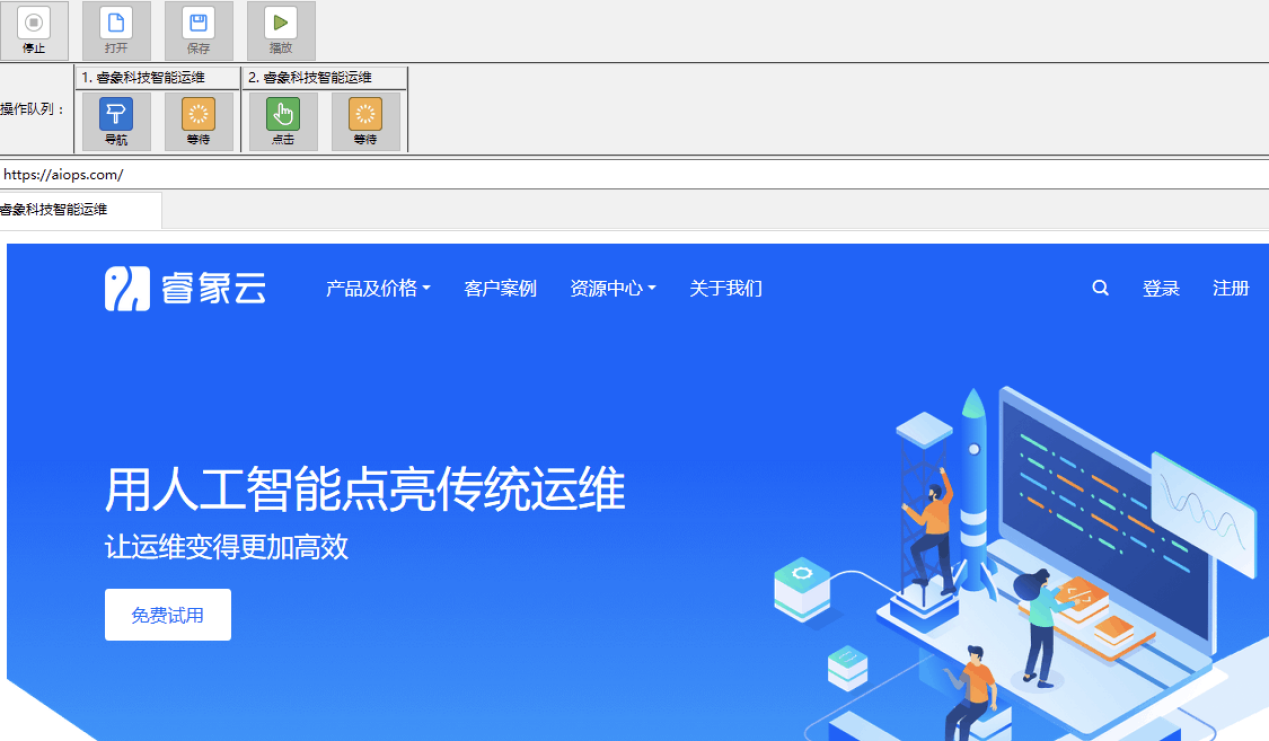
- 可以根据实际业务需求进行连续的点击,生成的脚本如下图所示:
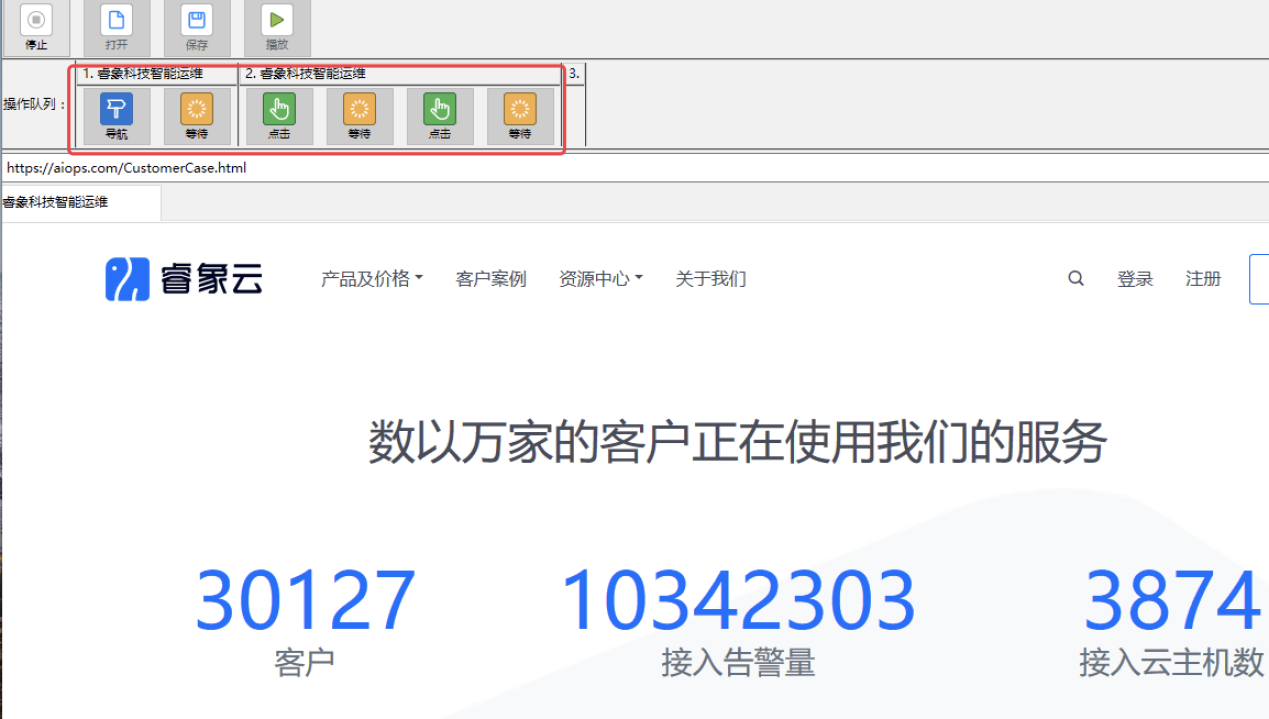
- 录制完毕后,点击【停止】按钮,录制完成,如下图所示:
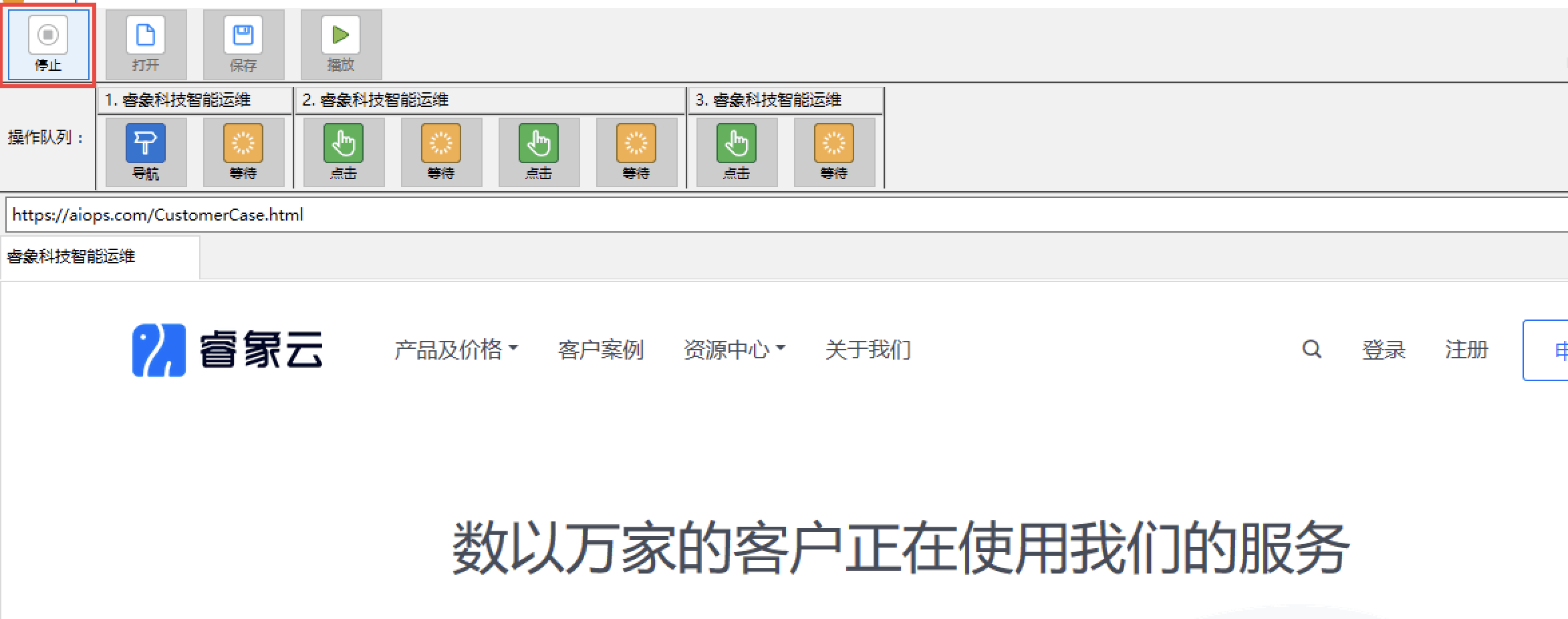
回放脚本¶
- 录制完成后的脚本,可以通过点击【播放】按钮做脚本录制的回放,回放完毕会弹出【脚本播放成功】的提示,如下图所示:
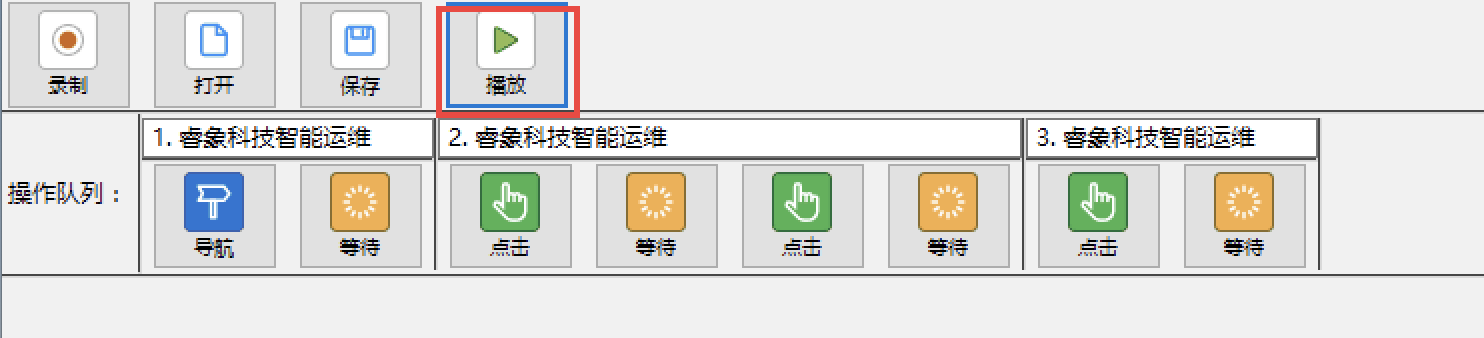
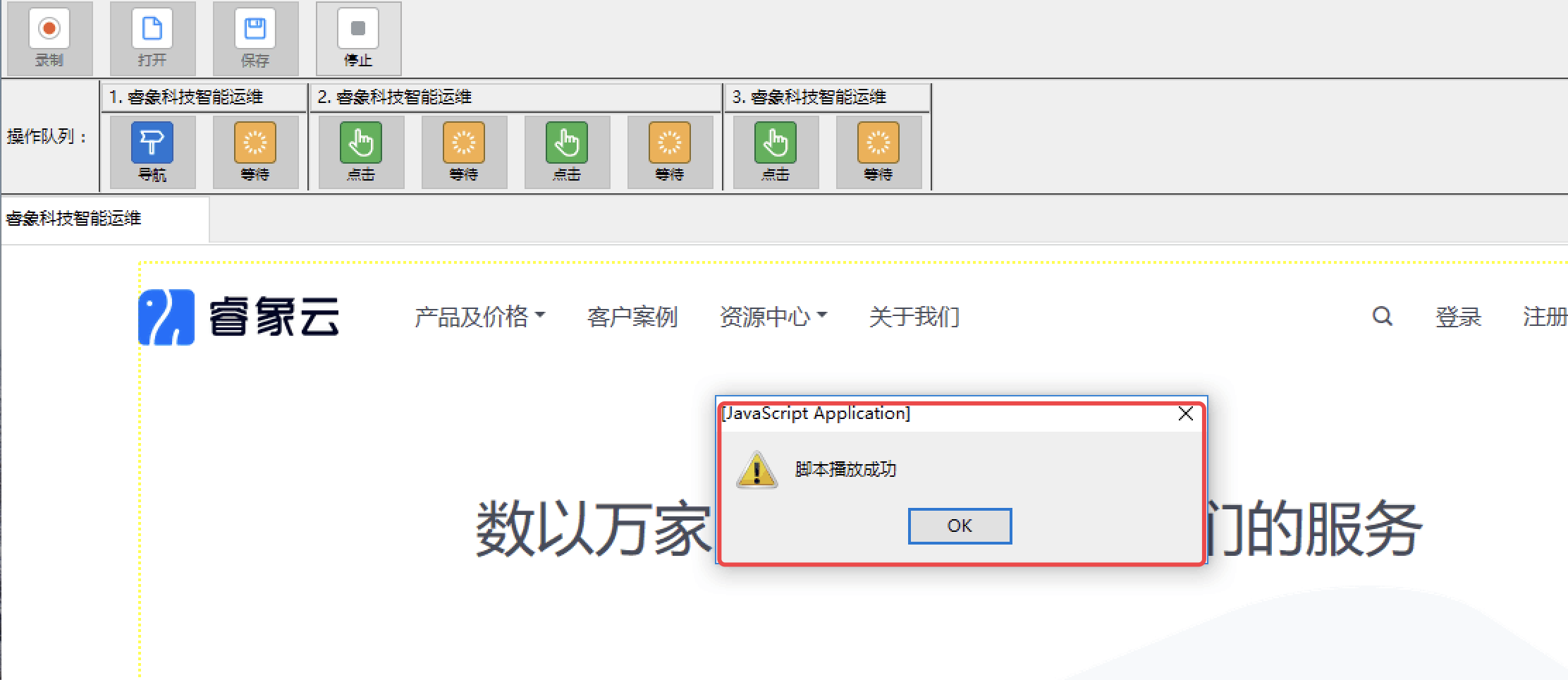
保存脚本¶
- 脚本录制完毕,并确认无误,点击【保存】按钮,生成json格式的脚本。如下图所示:
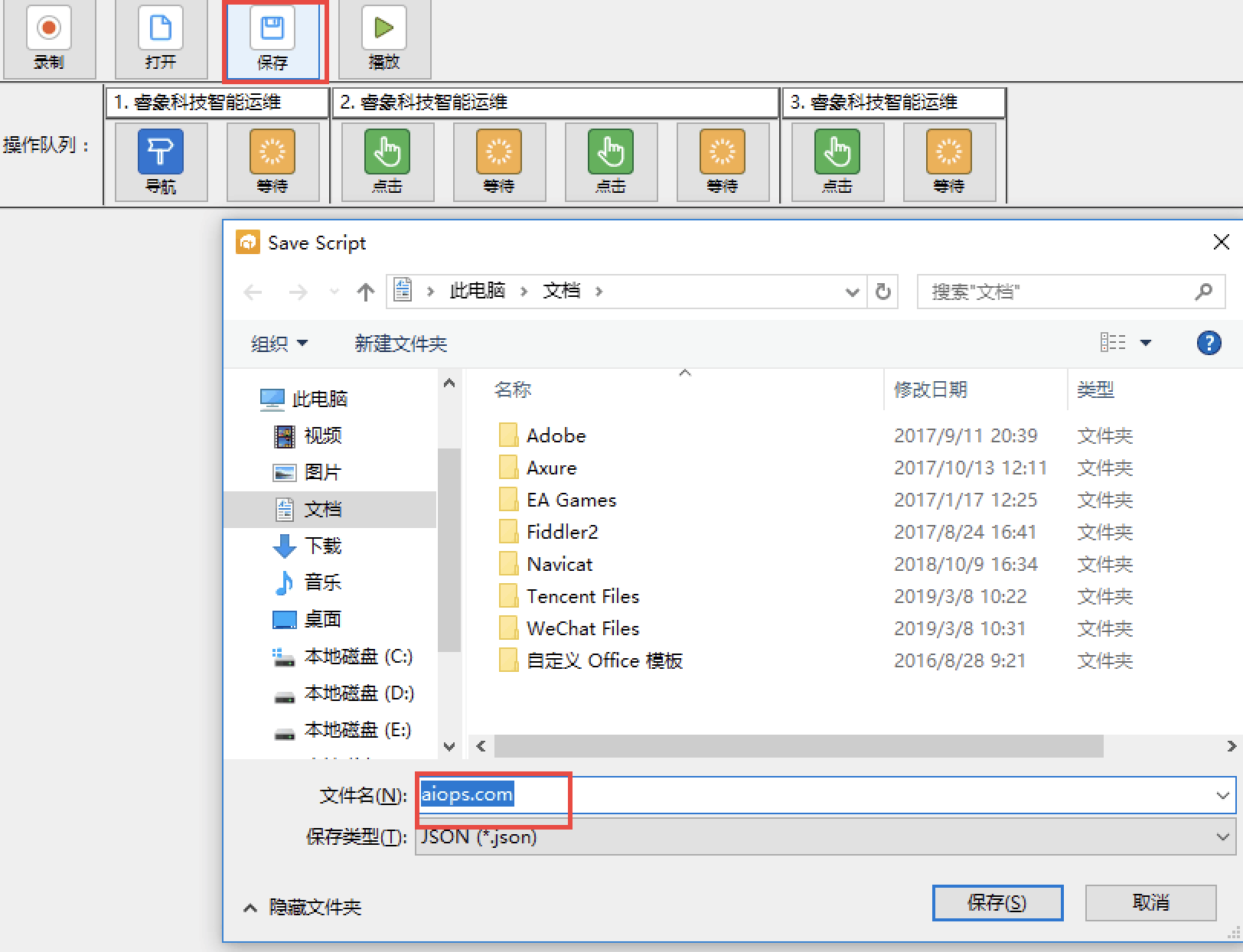
新建事务监控任务上传脚本¶
- 创建【事务监控】时在新建页面,上传此json格式脚本。录入其他配置信息,点击保存即可完成对录制脚本的监控。如下图所示: